
몇 달 전 학교 교학팀으로부터 메일을 받고 심히 당황스러웠던 기억이 있었습니다.
해당 학부생을 대상으로 보낸 졸업사정 결과 안내에 대한 메일이었는데요.
도대체 어떻게 작성되었기에 메일 한 통으로 인해 당황스러웠을까요?

받는 사람에 입력된 수많은 메일 주소가 보이시나요?
이 메일을 받은 사람들은 본인뿐만 아니라 다른 수신인들의 졸업사정이 어떻게 판정되었는지도 알게 되었습니다.
메일 한 통으로 인해 백 명가량의 개인정보가 유출된 것입니다.
그러나 이와 같은 일들이 심각성에 비해 드물지 않게 일어나는 것 같습니다.
비슷한 유형의 일로 기사가 난 적도 있는데요.
"개별발송 누락 실수로..." LH 데이터경진대회 참가자들 개인정보 유출 (매일경제, 02.21..2020)
https://www.mk.co.kr/news/realestate/9214990
앞서 예시로 보여드렸던 상황과 유사한 방식으로 약 300명가량의 메일 수신인들의 정보가 유출되었던 것이죠.
이러한 상황을 막을 수 있는 방법은 없을까요?

이렇게 수신인에 발신인(나)을, 그리고 실제로 문서를 받아야 할 사람들을 숨은 참조에 넣으면 수신인들이 서로의 존재를 알지 못하는 방식으로 메일을 보낼 수 있습니다.
가장 보편적으로 쓰이는 방법이지만, 사실 편법에 가깝습니다.
숨은 참조로 발송된 메일을 받게 되면 다른 수신인들에 대한 정체는 알 수 없을지라도, 이 메일이 나 혼자만이 아닌 여러 사람들을 대상으로 전송된 것이라는 사실까지는 어렵지 않게 눈치챌 수 있을 것입니다.
'나'에 대한 집중도가 떨어지기 때문에 만약 불특정다수를 대상으로 하는 홍보성 메일이라면 그만큼 열람율도 같이 낮아지겠죠.
수신인을 받는 사람의 이름으로 들어가게 하면서도 서로의 존재를 알지 못하게 하는 방법, 없을까요?
아웃룩 애드인 솔루션 토틀의 개별발송 기능을 활용하면 됩니다!
아웃룩에서 메일 개별 발송하는 방법

아웃룩 홈 좌측 상단의 ✉새 전자 메일 아이콘을 클릭해 메일 작성 창을 열어주세요.

메시지 탭의 토틀 메뉴 중 발송 옵션 아이콘이 있습니다.
클릭하여 두 가지 옵션에 체크해 주시면 됩니다.
1) 발송 옵션 > 수신 확인 > ✔다중 수신 확인
2) 발송 옵션 > ✔개별 발송
이 이후부터는 기존의 메일 발송 방법을 따라주시면 됩니다.
원하는 수신인을 받는 사람 란에 입력한 후 보내기 버튼을 클릭하면 메일 개별발송이 완료됩니다.
이렇게 발송된 메일이 발신인, 수신인에게 각각 어떻게 보이는지 알아보도록 하겠습니다.

먼저 발신인의 보낸 메일함에서 해당 메일을 클릭하면 위와 같은 화면이 나타납니다.
메일 제목에 (개별발송)이라는 문구가 자동으로 생성되는데, 이는 발신인의 화면에만 나타나 발신자로 하여금 일반 메일과 개별발송 메일을 구분하기 위한 장치이기 때문에 걱정하지 않으셔도 됩니다.
각 수신인들은 메일을 어떻게 받았는지 알아보겠습니다.

우선 네이버 메일에서 확인한 개별발송 메일입니다.
원래 제목으로 전송된 것과 받는 사람에 정확히 입력된 네이버 메일 주소가 보이시나요?
이렇게 수신인은 받는 사람에 내가 정확히 입력된 개별 메일을 받게 됩니다.
지메일과 아웃룩에서 수신하면 어떻게 보이는지도 확인해 보겠습니다.

지메일에서 확인한 모습입니다.

마지막으로 아웃룩에서 메일을 수신한 화면입니다.
모든 곳에서 개별 발송이 정상적으로 이뤄진 것을 확인할 수 있습니다.
이렇게 발송된 메일, 상대방의 읽음 여부가 궁금하지는 않으신가요?
토틀은 수신 확인 기능도 제공합니다.
아웃룩에서 상대방의 수신 여부 확인하기
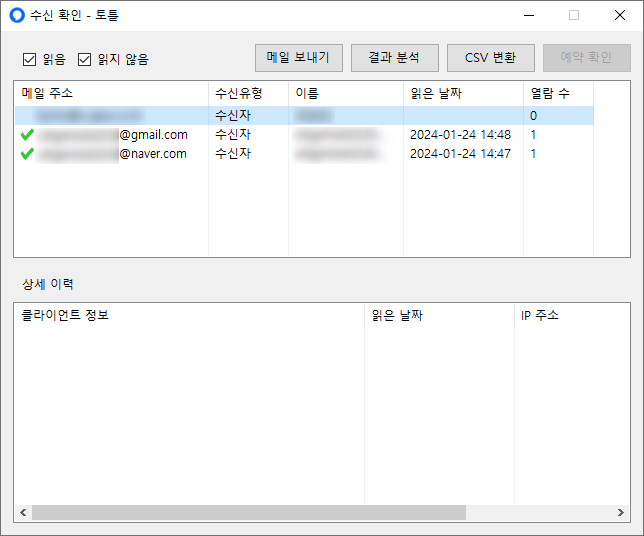
토틀의 수신 확인 기능을 이용하면 수신인이 해당 메일을 언제, 몇 번 읽었는지 확인할 수 있습니다.

이렇게 알림 창을 통해 메일이 열람되는 그 즉시 알림을 받을 수도 있습니다.
더 많은 발송 옵션, 아웃룩 보안 기능에 대해 알고 싶다면 토틀 홈페이지를 방문해 주세요.
'토틀 상세 기능 > 다양한 발송 옵션' 카테고리의 다른 글
| 아웃룩 메일 머지, 토틀로 쉽게! (0) | 2024.05.13 |
|---|---|
| 네이버/지메일/아웃룩에서 대용량 파일을 첨부하는 방법 (2) | 2024.01.29 |
| 아웃룩에서 단체 메일 발송 결과를 분석하는 방법 (0) | 2022.08.12 |
| 아웃룩에서 개인화 이메일 발송하는 방법 (매크로 발송) (0) | 2022.08.08 |
| 아웃룩에서 대용량 첨부파일을 보내는 방법 (0) | 2022.08.08 |
